-
安装miniconda:
1.找到清华镜像源的安装文件,我以Miniconda3-4.5.4-Windows-x86_64.exe为例(tensorflow目前不支持python3.7)
2.下载完双击安装,除了以下步骤,其余的都默认操作
3.自定义安装路径

4.环境变量选项的checkbox不要勾选,要不然修复或者重安装的时候会有麻烦

5.升级pip和setuptools 要不然在下面安装tensorflow的时候可能会出现由于此二项版本老旧而出现问题:
>>>python -m pip install –upgrade 上述两个包的名字
6.安装numpy
>>>pip install numpy7.安装jupyter notebook
>>>pip install jupyter notebook7.1 你可能还要更改jupyter notebook的工作目录以及指定工作浏览器
>>>jupyter notebook --generate-config( 然后打开anaconda prompt中出现的一个地址中的配置文件(先将这个.py文件改成txt,再进行修改),对于修 改浏览器这里给出示例:)
import webbrowser
webbrowser.register("chrome",None,webbrowser.GenericBrowser(u"D:\\Chrome\\Application\\chrome.exe"))
c.NotebookApp.browser = 'chrome'
-
安装nvidia显卡驱动
(强烈建议,虽然在安装cuda时有安装显卡驱动程序的选项,但是cuda中的显卡驱动版本要比官网上的显卡驱动版本要老旧):
1. 搜索官网
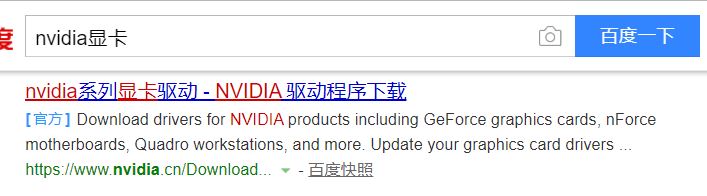
2. 驱动版本检索 首先在设备管理器中【显示适配器】一项查看自己电脑的显卡型号,根据型号选择相应的显卡驱动安装程序并下载,(我的显卡是GTX960m,就选GTX900M系列 ,然后找GTX960M )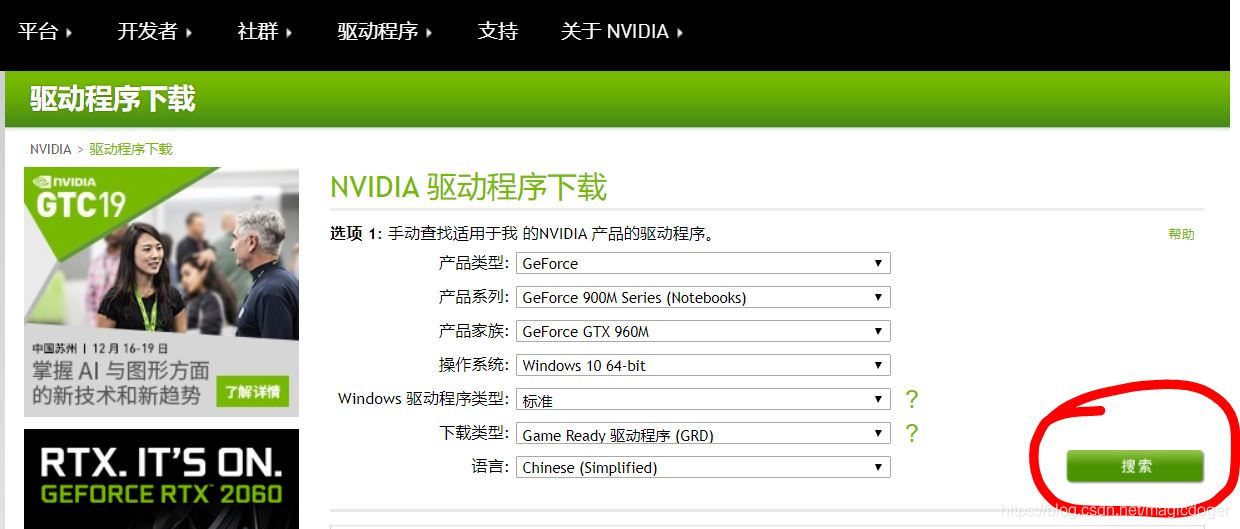
- 下载完之后 点击安装即可
-
安装cuda
(注意 一定要根据要安装的tensorflow的版本要求安装对应版本的cuda。比如我安装的tensorflow2.0版本 使用cuda10.0)
1. 到CUDA官网(NVIDIA),选择对应版本的cuda进行下载,例如:
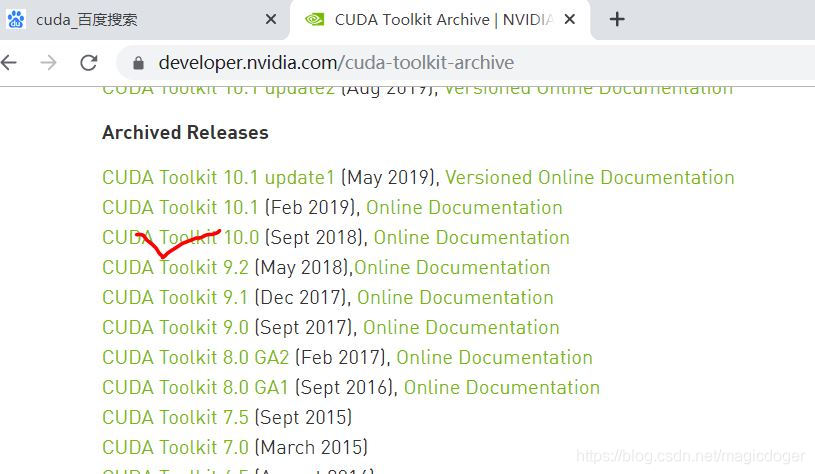
2. Cuda比较大,在选择组件时,我的选择如图:
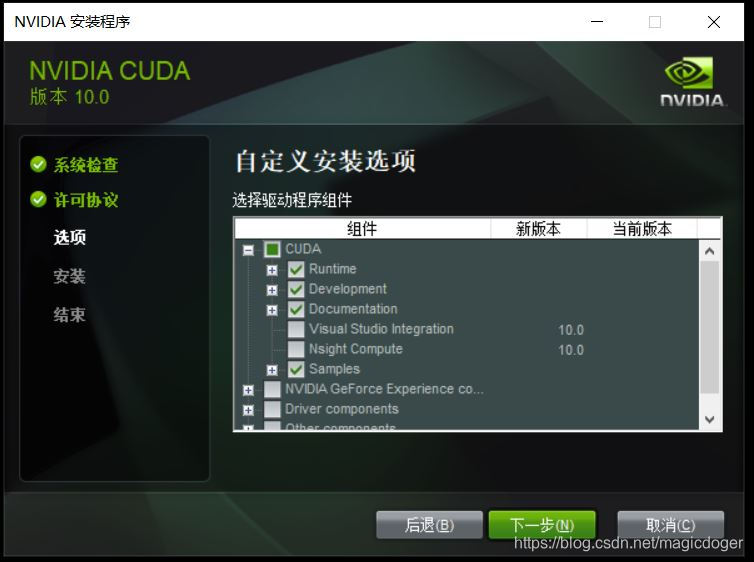
(只选择cuda组件 且将其中的samples(示例 用不上)、nsight compute(用不上)、visual studio intergration(用不上)都取消掉。最后的三个组件也都不需要装,图形驱动在文章最前面以及在官网上装过了最新的 )
3.配置环境变量:(注意更换成你自己的安装路径)
D:\NVIDIA GPU Computing Toolkit\CUDA\v10.0
D:\NVIDIA GPU Computing Toolkit\CUDA\v10.0\bin
D:\NVIDIA GPU Computing Toolkit\CUDA\v10.0\lib\x64
D:\NVIDIA GPU Computing Toolkit\CUDA\v10.0\libnvvp
4.测试:
打开CMD并输入
>>> nvcc -V结果如下:

-
配置cudnn 以及安装tensorflow2.0
1.下载:https://developer.nvidia.com/cudnn (要看好版本 对应cuda10.0)
2.下载完之后,解压缩并将其中的文件全部拷贝到NVIDIA GPU Computing Toolkit\CUDA\v10.0目录中去,也就是安装CUDA时候的目录
3.更新pip 和setuptools
>>>python -m pip install –upgrade ***4.安装tensorflow:
>>>pip install tensorflow-gpu==2.05.最终测试:
import tensorflow as tf
tf.test.gpu_device_name()
##查看 tensorflow是否成功安装 以及是否使用了GPU,结果应输出GPU的信息
-
关于虚拟环境的补充(下面出现的evnname是你随便指定的环境名字)
1)虚拟环境的配置、删除:
>>>conda create -n evnname python=3.6
>>>conda remove -n evnname python=3.62)将虚拟环境添加入jupyter的kernel选项
1、使用:
>>>activate evnname
激活虚拟环境evnname(也就是进入该环境中)
2、安装ipykernel包 :
>>> conda install ipykernel
3、激活该功能
>>>ipython kernel install --user --name=evnname






 本文详细介绍了如何在Windows上安装TensorFlow 2.0的GPU版本,包括使用Miniconda创建环境,安装CUDA 10.0和cuDNN 7.5,设置Jupyter Notebook虚拟环境,以及配置NVIDIA显卡驱动。关键步骤包括选择正确的CUDA版本,配置环境变量,以及验证CUDA和TensorFlow的安装。
本文详细介绍了如何在Windows上安装TensorFlow 2.0的GPU版本,包括使用Miniconda创建环境,安装CUDA 10.0和cuDNN 7.5,设置Jupyter Notebook虚拟环境,以及配置NVIDIA显卡驱动。关键步骤包括选择正确的CUDA版本,配置环境变量,以及验证CUDA和TensorFlow的安装。


















 被折叠的 条评论
为什么被折叠?
被折叠的 条评论
为什么被折叠?








